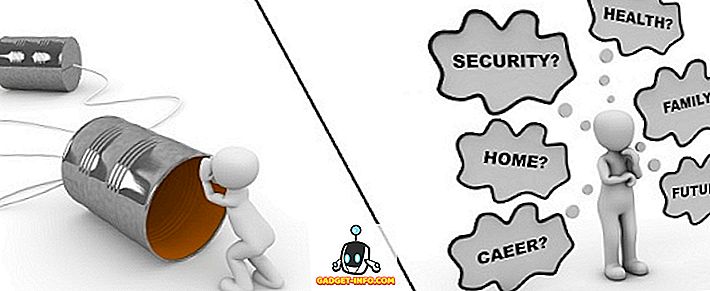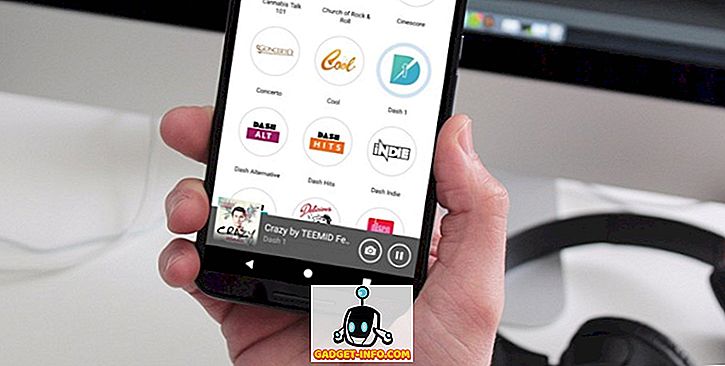Το Samsung Galaxy Note 8 μόλις ξεκίνησε και φέρνει έναν τόνο νέων χαρακτηριστικών. Ορισμένα από αυτά τα χαρακτηριστικά, όπως πάντα, είναι ειδικά για τη σειρά Note και δεν υπάρχουν ακόμη και στις άλλες ναυαρχίδες τους. Ενώ οι δυνατότητες υλικού της Σημειώσεως 8 (για παράδειγμα, το S Pen) δεν μπορούν να μεταφερθούν σε άλλες συσκευές Android, μπορεί να γίνει για ορισμένες από τις λειτουργίες του λογισμικού. Ένα από τα αγαπημένα μου χαρακτηριστικά λογισμικού που έρχονται με τη Σημείωση 8 είναι το "Ζεύγος εφαρμογών". Παρέχει στους χρήστες τη δυνατότητα να εκκινούν δύο εφαρμογές ταυτόχρονα σε λειτουργία διαίρεσης οθόνης μέσω μιας συντόμευσης μιας εφαρμογής. Μου αρέσει πραγματικά αυτό το χαρακτηριστικό, καθώς θα κάνει πολύπλοκα στη Σημείωση 8 πραγματικά διαισθητικό και εύκολο. Μου αρέσει αυτό το χαρακτηριστικό τόσο πολύ που κατάλαβα πώς να το εφαρμόσω στη δική μου συσκευή Android. Εάν θέλετε επίσης να χρησιμοποιήσετε αυτήν τη λειτουργία στη συσκευή σας Android, αυτός είναι ο τρόπος για να αποκτήσετε τη δυνατότητα εφαρμογής της εφαρμογής Σημείωση 8 σε οποιαδήποτε συσκευή Android:
Σημείωση: Δεδομένου ότι η δυνατότητα split-screen εισήχθη σε ένα droid OS με την ενημερωμένη έκδοση Nougat (Android 7.0), η συσκευή σας πρέπει να λειτουργεί στην εν λόγω έκδοση του Android OS για να λειτουργήσει αυτή η μέθοδος.
Λάβετε τη δυνατότητα εφαρμογής ζεύγους εφαρμογών Note 8 σε οποιαδήποτε συσκευή Android
Όπως γνωρίζετε ότι αυτή η λειτουργία δεν είναι διαθέσιμη εγγενώς στο Android, θα πρέπει να χρησιμοποιήσουμε μια εφαρμογή τρίτου μέρους. Η μεθοδολογία είναι πολύ απλή, οπότε ας προχωρήσουμε με αυτό.
1. Η εφαρμογή τρίτου μέρους που πρόκειται να χρησιμοποιήσουμε σήμερα ονομάζεται "Οθόνες - Διαχειριστής πολλαπλών παραθύρων" . Πρόκειται για μια δωρεάν εφαρμογή και μπορείτε να την εγκαταστήσετε κάνοντας κλικ στο σύνδεσμο Play Store.
2. Τώρα, προτού χρησιμοποιήσουμε αυτό, θα πρέπει να του προσφέρουμε πρόσβαση προσβασιμότητας μεταβαίνοντας στη σελίδα Ρυθμίσεις. Για να το κάνετε αυτό, μεταβείτε στις Ρυθμίσεις-> Προσβασιμότητα και μετακινηθείτε προς τα κάτω για να βρείτε "Οθόνες" . Αγγίξτε το και ενεργοποιήστε το.

3. Τώρα, ξεκινήστε την εφαρμογή. Η διασύνδεση της εφαρμογής είναι αρκετά απλή. Θα δείτε δύο κουμπιά που θα σας επιτρέψουν να προσθέσετε τις εφαρμογές που θέλετε να ανοίξετε στη λειτουργία split-screen και ένα κουμπί για να δημιουργήσετε τη συντόμευση για αυτές.

4. Πατήστε το κουμπί "+" και επιλέξτε την εφαρμογή που θέλετε . Κάνετε αυτό και για τις δύο εφαρμογές.

5. Ονομάστε τη συντόμευση πληκτρολογώντας το πεδίο "Όνομα συντομεύσεων" και πατήστε το κουμπί "Δημιουργία συντόμευσης" για να δημιουργήσετε τη συντόμευση σας .

6. Μόλις πατήσετε το κουμπί, θα τοποθετηθεί ένα εικονίδιο στην αρχική σας οθόνη. Μπορείτε να δημιουργήσετε όσες συντομεύσεις θέλετε . Ωστόσο, το εικονίδιο θα παραμείνει το ίδιο για όλες τις συντομεύσεις που δημιουργείτε ως εκ τούτου ο μόνος τρόπος για να διαφοροποιήσετε μεταξύ τους είναι με τα ονόματά τους. Επομένως, να είστε προσεκτικοί ενώ ονομάζετε τις συντομεύσεις.

7. Όπως μπορείτε να δείτε από τις εικόνες παραπάνω, έχω δημιουργήσει τέσσερις διαφορετικές συντομεύσεις οθόνης, μπορώ να πατήσω σε οποιαδήποτε από αυτές για να ξεκινήσει τις εφαρμογές σε λειτουργία split-screen. Οι συντομεύσεις λειτουργούν τέλεια. Δείτε τις παρακάτω εικόνες για επιβεβαίωση.

Εκκινήστε εφαρμογές σε διαχωρισμένα παράθυρα μέσω μιας συντόμευσης
Όπως μπορείτε να δείτε, η μέθοδος είναι πολύ εύκολη και μπορείτε να ξεκινήσετε τη δημιουργία του δικού σας ζεύγους εφαρμογών σε ελάχιστο χρόνο. Η εφαρμογή λειτουργεί άψογα και δεν με απέτυχε ούτε μία φορά. Το μόνο που πρέπει να θυμάστε είναι το γεγονός ότι ορισμένες εφαρμογές δεν υποστηρίζουν τη λειτουργία split-screen. Για παράδειγμα, εφαρμογές όπως το Kindle και το Uber του Amazon δεν το υποστηρίζουν. Εάν δημιουργήσετε μια συντόμευση χρησιμοποιώντας αυτές τις εφαρμογές, όταν πατήσετε σε αυτό, θα λάβετε μια αναδυόμενη ειδοποίηση που θα σας ενημερώνει ότι οι εφαρμογές που περιλαμβάνονται δεν την υποστηρίζουν. Εκτός από αυτό, δεν υπάρχουν προβλήματα εδώ. Αυτό που καθιστά ακόμα καλύτερο είναι το γεγονός ότι η εφαρμογή είναι εντελώς δωρεάν για να την χρησιμοποιήσει και χωρίς διαφημίσεις.
Έτσι, τι περιμένετε, ξεκινήστε να χρησιμοποιείτε τη λειτουργία "Ζεύγος εφαρμογών" του Galaxy Note 8 στη συσκευή σας Android και δημιουργήστε τις δικές σας προσαρμοσμένες συντομεύσεις διαχωρισμένης οθόνης. Εάν θέλετε να δείτε οποιαδήποτε άλλη λειτουργία της Σημείωσης 8 που θα μεταφερθεί στη συσκευή σας, αφήστε τα κάτω στην παρακάτω παράγραφο σχολίων. Θα προσπαθήσουμε να τα καλύψουμε στα μελλοντικά μας άρθρα.